Spreder(スプレッダー)エフェクトを使う前に
Spreder(スプレッダー)はモジュレーションの一種になります。
モジュレーションには、アンサンブルやコーラス、トレモロなどいろいろな種類があります。
モジュレーションエフェクトを使い、楽曲に揺らぎを起こすことで、さまざまな変化を楽曲に与えることができます。
これから、このモジュレーションエフェクトの中に入っているSpreder(スプレッダー)エフェクトについて解説していきます。
モジュレーションエフェクトはSpreder(スプレッダー)の他に下記のエフェクトがあります。
Modulation(モジュレーション)
-
Chorus(コーラス)
-
Ensemble(アンサンブル)
-
Flanger(フランジャー)
-
Microphaser(マイクロフェーザー)
-
Modulation Delay(モジュレーション・ディレイ)
-
Phaser(フェーザー)
-
Ringshifter(リング・シフター)
-
Rotor cabinet(ローター・キャビネット)
-
Scanner Vibrato(スキャナー・ビブラート)
-
Tremolo(トレモロ)
使い方はリンクを参照して下さい。
それではSpreder(スプレッダー)の使い方を見ていきましょう。
Spreder(スプレッダー)の使い方
Spreder(スプレッダー)エフェクトは、もとの信号の周波数範囲を周期的にシフトして、信号の認識はばを変化させ、信号のステレオスペクトル(ステレオの波長強度の分布)を広げることができるエフェクトになります。
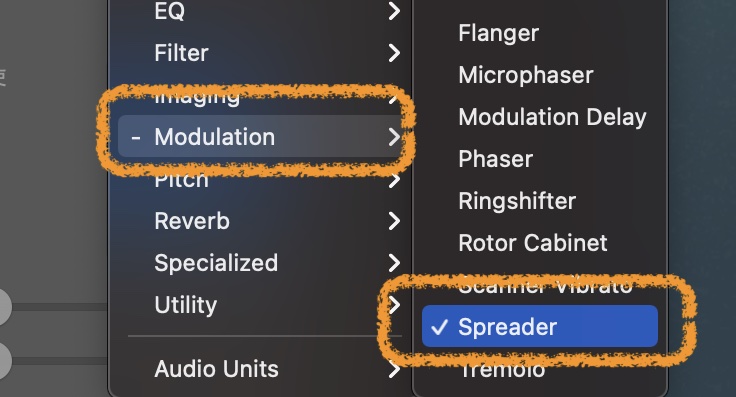
Spreder(スプレッダー)をトラックに適用するには、『Modulation』の中の『Spreder』を選択し、適用します。
それでは、Spreder(スプレッダー)エフェクトの各パラメーターを見ていき、操作してみましょう。
Spreder(スプレッダー)の各パラメーター
ON/OFF機能
ON/OFF機能は、プラグイン画面左上の ![]() ボタンを押しOFFとONを切り替えます。
ボタンを押しOFFとONを切り替えます。
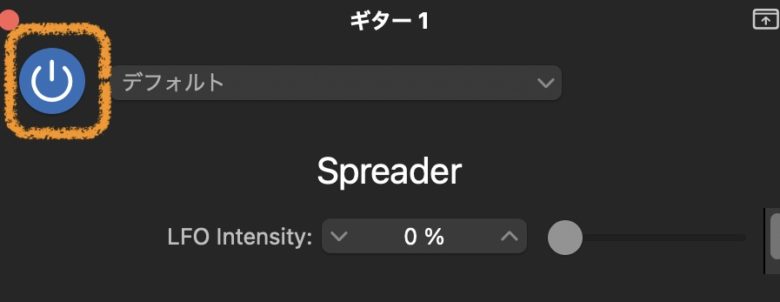
OFFにすることでグレー色に変わり、エフェクトがOFFの状態(バイパス)になります。
ONにすると青く点灯します。
『バイパス』とは、エフェクトをOFFの状態にしたことを言いますので覚えておきましょう。
チャンネルストリップ
デフォルトボックスの下矢印を ![]() クリックすることで、チャンネルストリップ画面を開けることができさまざまな項目が出てきます。
クリックすることで、チャンネルストリップ画面を開けることができさまざまな項目が出てきます。
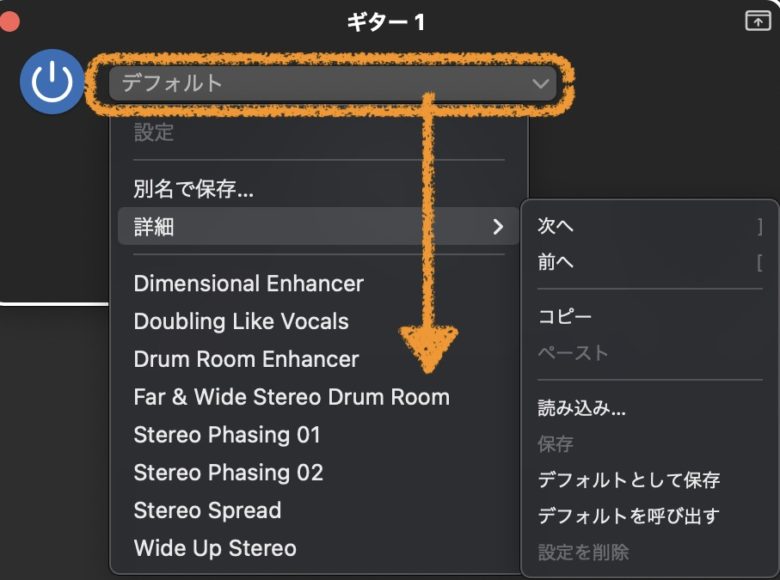
詳細では、デフォルトとして保存したりデフォルトを呼び出したりすることが可能になります。『デフォルトを呼び出す』では、元の設定に戻すことができます。
変なところを触ってしまったり、初期設定の音に戻したくなった時は選択しましょう。
LFO Intensity(LFO インセンシティー)
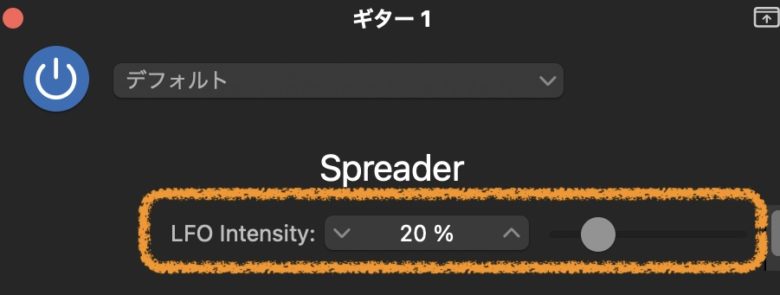
LFO Intensity(LFO インセンシティー)はLFOのモジュレーション量を調整します。
0%から100%で設定します。
GarageBandで使えるおすすめプラグインを紹介しています。GarageBandだけでは困難な設定や、初心者が使うだけでプロ級の音が素早く作れるため大変便利なラインナップとなっています。
詳細は、GarageBandで使えるプラグインおすすめを確認してください。
GarageBand エフェクトSpreder(スプレッダー)使い方まとめ
Spreder(スプレッダー)を使い、独特のサウンドを作ることができるようになります。
パラメーターが非常に少ないため、使うのにそれほど抵抗がないと思います。
モジュレーションエフェクトは、他にもさまざまなものが存在しています。
いろいろなモジュレーションエフェクトを使ってクリエイティブに音楽作成をするために、各パラメーターをいじりながら覚えていきましょう。
それではまた。
Recent Posts
























